विंडोज 10 में लॉक स्क्रीन एक अच्छी सुविधा हैविंडोज 8 से किया गया। यह देखने में अच्छा है और इसे उन ऐप्स के नोटिफिकेशन से जोड़ा जाता है जिन्हें आप इसकी अनुमति देते हैं। एकमात्र समस्या यह है कि बहुत से उपयोगकर्ताओं के लिए, ऐप की जानकारी केवल लॉक स्क्रीन पर दिखाई नहीं दे रही है (उपयोगकर्ता इस समस्या का समाधान चाहते हैं जबकि Microsoft समस्या पर मूक रहता है)। लॉक स्क्रीन पर कोई ऐप जानकारी उपलब्ध नहीं होने के कारण, यह बहुत ही अतिरिक्त यूआई परत है जो आपको चलते समय और तारीख देगा। आप अपनी पसंद की कोई भी छवि लॉक स्क्रीन छवि के रूप में सेट कर सकते हैं लेकिन जहां तक उपयोगिता जाती है, यह बहुत कुछ नहीं कर रहा है। यदि आपके पास नहीं है, तो इसे अक्षम करने के लिए एक सरल चाल है।
चरण 1: विंडोज़ रजिस्ट्री संपादक खोलें। खोज बार में it Regedit ’(उद्धरण चिह्नों के बिना) और पहला खोज परिणाम क्लिक करें, जो एक डेस्कटॉप ऐप होना चाहिए। संकेत मिलने पर इसे परिवर्तन करने दें।
चरण 2: HKEY_LOCAL_MACHINESOFTWAREPoluritiesMicrosoftWindows पर नेविगेट करें
चरण 3: एक नई कुंजी बनाएं और इसे नाम दें 'वैयक्तिकरण' (कोई उद्धरण चिह्न नहीं)

चरण 4: एक नया DWORD मान बनाएँ और इसे NoLockScreen नाम दें। इसे 1 पर सेट करें
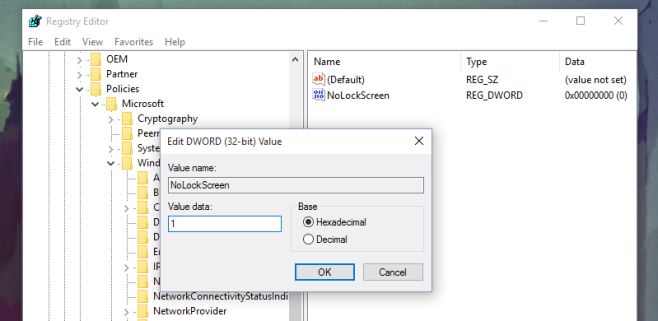
चरण 5: अपने सिस्टम को रिबूट करें। इस बार आपको बधाई देने के लिए कोई लॉक स्क्रीन नहीं होगी। आप सीधे लॉगिन स्क्रीन पर जाएंगे।
इसका उल्टा कैसे करें
यदि आप बाद में निर्णय लेते हैं तो आप चाहेंगे किलॉक स्क्रीन, आप अपने द्वारा बनाई गई वैयक्तिकरण कुंजी को हटाकर या यदि आप जब चाहें इसे सक्षम / अक्षम करने का विकल्प रखना चाहते हैं, तो आप इसे बंद कर सकते हैं, आप इसे बंद करने के लिए NoLockScreen DWORD फ़ाइल का मान 0 पर सेट कर सकते हैं।













टिप्पणियाँ